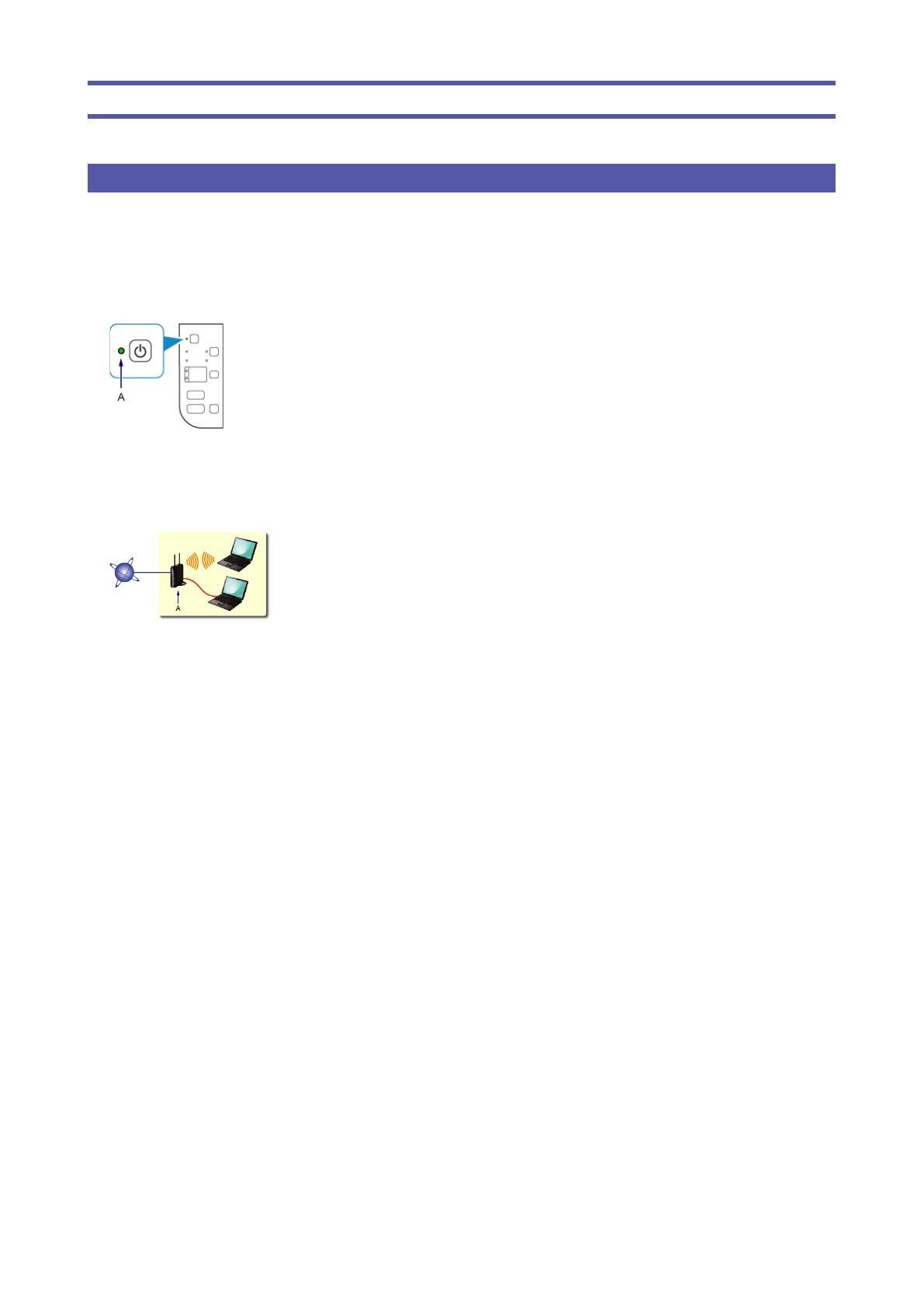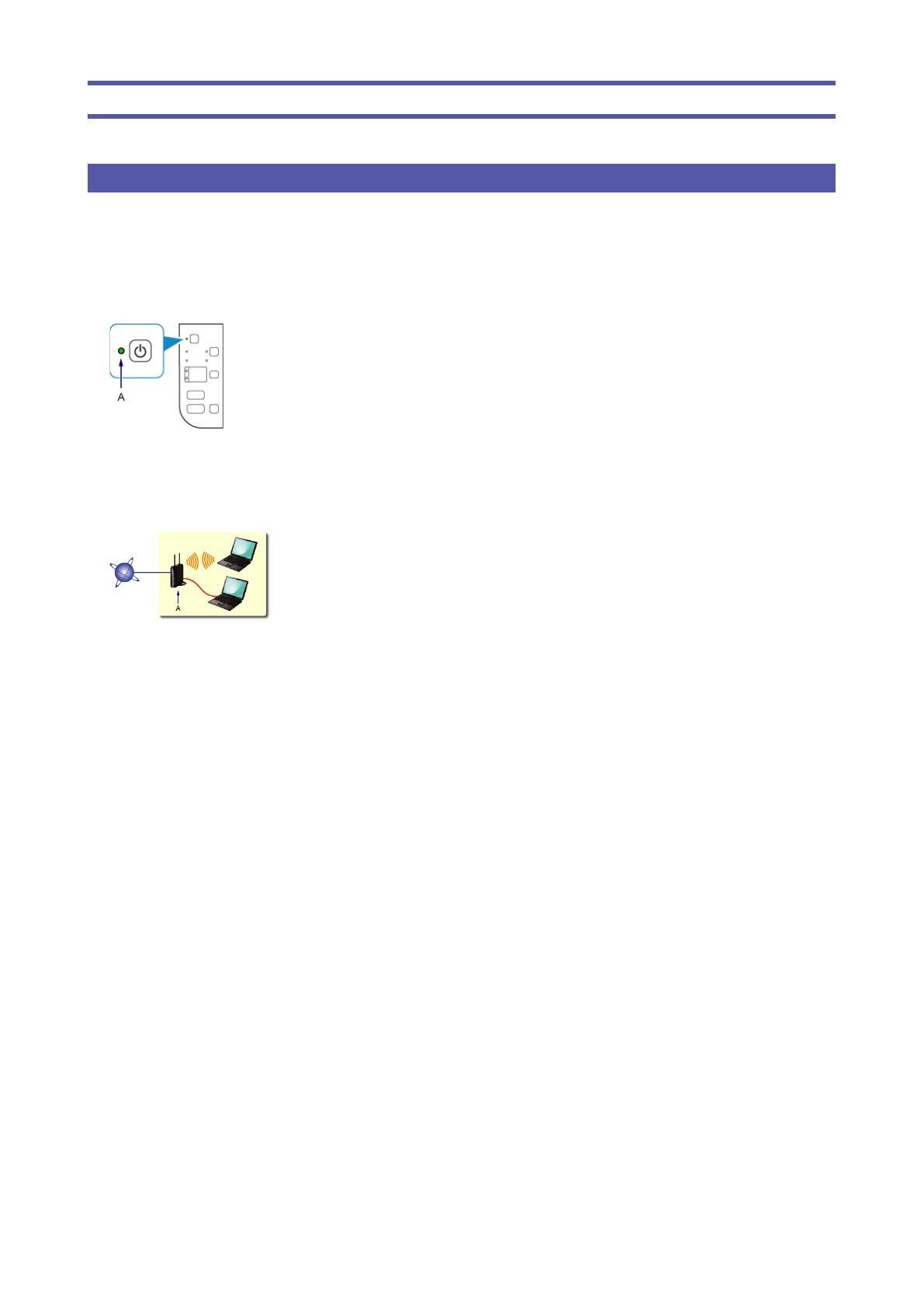
Conexión de red
Conexión inalámbrica
a
Preparación para la conexión
Antes de comenzar a congurar la conexión inalámbrica
1. Compruebe que la impresora está encendida.
Si el equipo está encendido, la luz de ENCENDIDO (POWER) (A) se iluminará en verde.
Notas acerca de la conexión inalámbrica
Asegúrese de que el ordenador está conectado al punto de acceso (A) (o al router para red inalámbrica) que desea
conectar a la impresora. Para obtener más información acerca de cómo comprobar la conguración, consulte el manual
que se suministra con el router o póngase en contacto con el fabricante.
La conguración, las funciones del router, los procedimientos de instalación y la conguración de seguridad depende del
entorno del sistema. Para conocer los detalles, consulte el manual de su dispositivo de red o póngase en contacto con el
fabricante.
Compruebe si el dispositivo es compatible con IEEE802.11n (2,4 GHz), IEEE802.11g o IEEE802.11b.
Si su dispositivo está establecido con el modo "sólo IEEE802.11n", no se podrá usar WEP ni TKIP como protocolo
de seguridad. Cambie el protocolo de seguridad de su dispositivo a otro distinto de WEP y
TKIP, o bien cambie la
conguración a otra distinta de "sólo IEEE802.11n".
Para el uso en la ocina, consulte al administrador de red.
Proceda con especial cuidado cuando conecte a una red que no esté protegida por medidas de seguridad, puesto que
existe el riesgo de revelar datos, como información personal, a terceros.
No se admite la "conexión ad-hoc", es decir, la que establece una conexión directa al ordenador a través de una conexión
inalámbrica sin utilizar un punto de acceso. Asegúrese de preparar un punto de acceso.
•
•
•
•
•
•
•